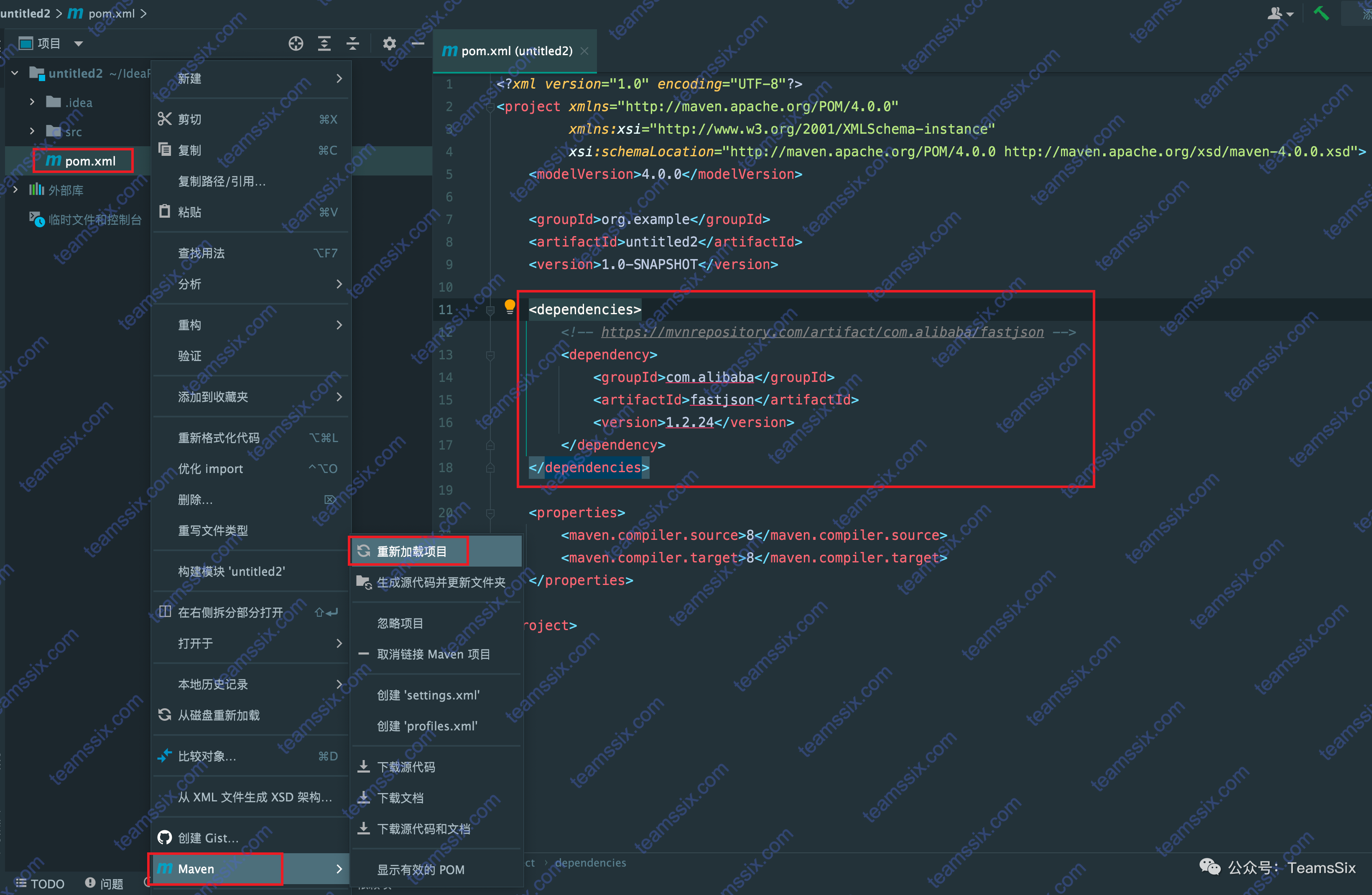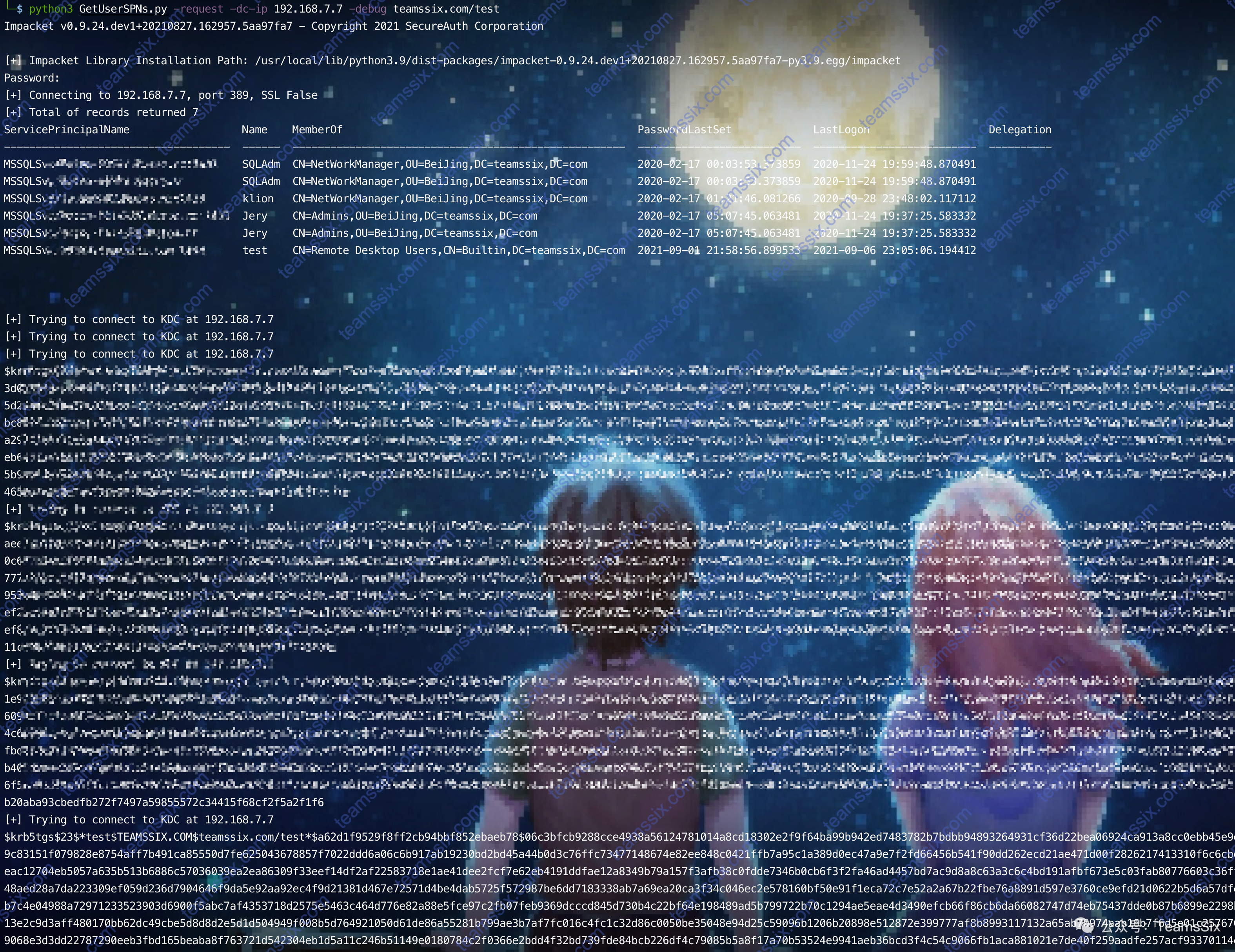0x00 前言
平时在使用 Docker 时,经常会碰到忘记相关命令的情况,因此平时忘记一个就会记录一个,经过多年的记录,Docker 相关的笔记已经记录了不少。
最近在看代码审计的时候又提到了 Docker,正好借着这个机会好好的把原来记录的比较乱的 Docker 笔记整理一下。
如果你也面临过「在使用 Docker 时,时不时就会忘记某条命令」的情况,那么我相信本篇文章应该会对你有所帮助。
0x01 安装
1、安装 Docker
curl -fsSL https://get.docker.com/ | sh或者
wget -qO- https://get.docker.com/ | sh在命令中输入以下命令,如果输出 helloword 表示 Docker 安装成功。
docker run ubuntu echo "helloworld"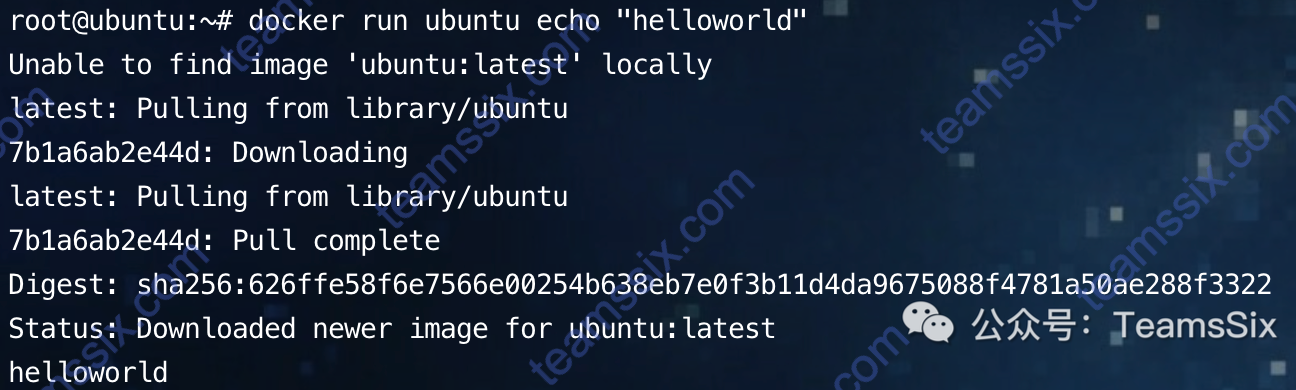
2、安装 Docker-Compose
sudo curl -L "https://github.com/docker/compose/releases/download/1.23.2/docker-compose-$(uname -s)-$(uname -m)" -o /usr/local/bin/docker-compose
sudo chmod +x /usr/local/bin/docker-compose
docker-compose --version3、Docker 设置国内镜像源
vi /etc/docker/daemon.json
{
"registry-mirrors": ["http://hub-mirror.c.163.com"]
}
systemctl restart docker.service国内加速地址如下:
Docker中国区官方镜像
https://registry.docker-cn.com
网易
http://hub-mirror.c.163.com
中国科技大学
https://docker.mirrors.ustc.edu.cn
阿里云容器 服务
https://cr.console.aliyun.com/0x02 使用
1、搜索镜像
docker search centos2、拉取镜像
docker pull centos3、查看镜像文件
docker images查看镜像层级关系
docker images tree# 以前这个命令是:docker images --tree4、查看docker所有进程
docker ps -a5、开启容器
开启指定容器,这里的容器名为 Web
docker start web启动所有容器
docker start $(docker ps -aq)6、进入正在运行的容器
docker 创建的
docker attach webdocker-compose 创建的
container_name 需要在 docker-compose.yml 文件中查看
docker-compose exec container_name bash7、指定端口启动创建进入容器
docker run -p 9992:80 -p 8882:8888 -it ubuntu /bin/bashdocker run --name web1 -p 9991:80 -p 8881:8888 -it centos /bin/bash8、导出导入镜像
export\import 导入导出
docker export web > /home/docker_web.tardocker import /home/docker_web.tarsave\load 导入导出
docker save 9610cfc68e8d > /home/docker_web.tardocker load < /home/docker_web.tarexport\import 与 save\load 的区别:
export\import 导出的镜像文件大小要小于 save\load 导出的镜像
export\import 是根据容器拿到的镜像,再导入时会丢失镜像所有的历史,所以无法进行回滚操作;而 save\load 的镜像,没有丢失镜像的历史,可以回滚到之前的层。
9、修改正在运行的容器端口映射
a、停止容器
b、 停止 docker 服务(systemctl stop docker)
c、 修改这个容器的 hostconfig.json 文件中的端口(原帖有人提到,如果 config.v2.json 里面也记录了端口,也要修改)
cd /var/lib/docker/3b6ef264a040* # 这里是 CONTAINER IDvi hostconfig.json# 如果之前没有端口映射, 应该有这样的一段:"PortBindings":{}# 增加一个映射, 这样写:"PortBindings":{"3306/tcp":[{"HostIp":"","HostPort":"3307"}]}# 前一个数字是容器端口, 后一个是宿主机端口# 而修改现有端口映射更简单, 把端口号改掉就行d、启动docker服务(systemctl start docker)
e、启动容器
10、文件传输
docker cp 本地文件路径 ID全称:容器路径# 或者docker cp ID全称:容器文件路径 本地路径11、后台运行docker
启动全新的容器,该命令会在后台运行容器,并返回容器ID
docker run -d 对于现有的容器
ctrl+P+Q0x03 卸载
1、停止容器
停止指定容器
docker stop web停止所有容器
docker stop $(docker ps -aq)2、删除容器和镜像
删除指定容器
docker container rm d383057928b4 # 指定容器 ID删除所有已退出的容器
docker rm $(docker ps -q -f status=exited)删除所有已停止的容器
docker rm $(docker ps -a -q)删除所有正在运行和已停止的容器
docker stop $(docker ps -a -q)docker rm $(docker ps -a -q)删除所有容器,没有任何标准
docker container rm $(docker container ps -aq)Docker 资源清理
docker container prune # 删除所有退出状态的容器
docker image prune # 删除 dangling 或所有未被使用的镜像
docker network prune # 删除所有未使用的网络
docker volume prune # 删除未被使用的数据卷
docker system prune # 删除已停止的容器、dangling 镜像、未被容器引用的 network 和构建过程中的 cache,安全起见,这个命令默认不会删除那些未被任何容器引用的数据卷,如果需要同时删除这些数据卷,你需要显式的指定 --volumns 参数
docker system prune --all --force --volumns # 这次不仅会删除数据卷,而且连确认的过程都没有了!注意,使用 --all 参数后会删除所有未被引用的镜像而不仅仅是 dangling 镜像删除所有镜像
docker rmi $(docker images -q)3、卸载Docker
yum list installed | grep docker
yum -y remove docker.x86_644、卸载Docker-compose
rm /usr/local/bin/docker-compose参考地址:
https://blog.csdn.net/a906998248/article/details/46236687
https://blog.csdn.net/wesleyflagon/article/details/78961990
原文链接:
https://teamssix.com/211028-204606.html
更多信息欢迎关注微信公众号:TeamsSix